 |
Itt a jel ami segít a haladásban
Vigyük magunkkal
|
|
|
Kellékek letölthetők

A leckéhez használt színkódok

1
Nyissuk meg az
alpha_claudia_.pspimage
fájlt
SHIFT+D kombinációval duplázzuk
meg
Nevezzük át Raster 1-re
Az eredetit zárjuk be
Ez lesz az alap
2
Töltsük ki az
1-es színnel
Effects /
Texture Effects / Blinds

3
Kérünk egy új
réteget
Kitöltjük a
2-es színnel
Maszkot
helyezünk a rétegre
Layers / New
Mask Layer / From Image
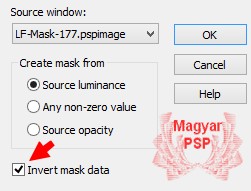
Adjust /
Sharpness / Sharpen More
Layers / Merge
/ Merge Group
A réteg Blend
Mode-t állítsuk át Dodge-ra
4
Árnyékot adunk
rá

A látható rétegeket vonjuk össze
Layers / Merge / Merge Visible
5
Kérünk egy új
réteget
Az egészet
kijelöljük
A kijelölésbe
illesztve bemásoljuk a rose
multi.pspimage képet
A kijelölést
megszüntetjük
Effects /
Image Effects / Seamless Tiling

6
Adjust / Blur
/ Radial Blur

Effects / Edge
Effects / Enhance
A réteg Blend
Mode-t állítsuk át Darken-re, az
átláthatóságot pedig 50-re
Vonjuk össze a
két réteget
Layers / Merge
/ Merge Down
7
Selection
/ Load/Save Selection / Load
Selection From Alpha Channel

A kijelölést
új rétegen kitöltjük az
1-es színnel
8
Selections /
Modify / Contract - 30 pixel
A kijelölést
kitöltjük a 2-es színnel
9
A kijelölésbe
illesztve bemásoljuk a rose
multi.pspimage képet
Effects /
Plugins / Alien Skin Eye Candy5:
Impact / Glass
A pluginba
importált claudia_glass.f1s beállításával
Kijelölést
megszüntetjük
10
Duplázzuk meg
a réteget
Effects /
Plugins /
MuRa's
Meister / Copies

11
Selection
/ Load/Save Selection / Load
Selection From Alpha Channel

Nyomjuk le a
Delete billentyűt
Kijelölést
megszüntetjük
A
rétegpalettán egy réteggel
lejjebb visszük
A réteg Blend
Mode-t állítsuk át Luminance-ra
12
Effects /
Plugins / Flaming Pear /
Flexify2

13
Csak ezt a
réteget méretezzük át 80 %-ra
14
Igazítjuk
Effects /
Image Effects / Offset

15
Árnyékot adunk
rá
0 / 0 / 60 /
40 - szín fekete
16
Aktiváljuk a
legalsó réteget
Duplázzuk meg
Effects /
Plugins /
MuRa's
Meister / Perspective Tiling

17
Selection
/ Load/Save Selection / Load
Selection From Alpha Channel

Nyomjuk le a
Delete billentyűt
Kijelölést
megszüntetjük
18
Aktiváljuk a
legalsó réteget
Selection
/ Load/Save Selection / Load
Selection From Alpha Channel

Selections / Promote Selection
to Layer
Szüntessük meg a kijelölést
19
Effects /
Plugins / Toadies / Plain Mosaic

20
Effects /
Distortions Effects / Wave

21
Effects /
Plugins / Eye Candy 4000 /
Motion Trail

22
Duplázzuk meg
Visszintesen
tükrözzük
Image / Mirror
Vonjuk össze a
két réteget
Layers / Merge
/ Merge Down
23
Effects /
Plugins / Alien Skin Eye Candy5:
Impact / Perspective Shadow

24
Effects /
Plugins / Alien Skin Eye Candy5:
Impact / Perspective Shadow
A pluginba
importált claudia_shadow1.f1s beállításával
25
Aktiváljuk a
legfelső réteget
Effects /
Plugins / Alien Skin Eye Candy5:
Impact / Perspective Shadow
A pluginba
importált claudia_shadow2.f1s beállításával
26
Új rétegen
bemásoljuk a
Yoka-MulticoloredHair-010115.pspimage
képet
Méretezzük át
90 %-ra
Move tool
eszközzel igazítjuk (lásd a
mintát)
Adjust /
Sharpness / Sharpen
27
Duplázzuk meg
Az eredeti
rétegen
Adjust / Blur
/ Guassian Blur - Radius
80
28
Effects /
Distortion Effects / Wind

A réteg Blend
Mode-t állítsuk át Dodge-ra
29
Aktiváljuk a
felső réteget
Árnyékot adunk
rá
30 / 24 / 40 /
31 - szín fekete
30
Új rétegen
bemásoljuk az SvB Decoratie
53.pspimage képet
Méretezzük át
60 %-ra
Move tool
eszközzel igazítjuk (lásd a
mintát)
Adjust /
Sharpness / Sharpen
31
Árnyékot adunk
rá
(-10) / 34 /
50 / 31 - szín fekete
32
A látható rétegeket vonjuk össze
Layers / Merge / Merge Visible
A képet
vágólapra másoljuk!
33
Keretet adunk
a képre
Image / Add
Borders
1 pixel fekete
3 pixel fehér
1 pixel fekete
50 pixel fehér
34
Az 50 pixeles
keretet kijelöljük, és a
kijelölésbe illesztve bemásoljuk
a korábban vágólapra helyezett
képet
35
Effects /
Plugins / Simple /
4Way Average
36
Adjust / Blur
/ Guassian Blur - Radius
80
37
Effects /
Plugins / MuRa's Seamless /
Tiling with Shrink

38
Effects /
Plugins / Filters Unlimited 2.0
/ Buttons & Frames

39
A kijelölést
megfordítjuk
Selections /
Invert
Árnyékot adunk
rá
0 / 0 / 100 /
40 - szín fekete
Megismételjük
ugyanezzel a beállítással
40
Adunk egy 1
pixeles fekete keretet a képre
41
Adjust / Sharpness / Unsharp
Mask

A kész
képet mentsük el jpg formátumba
A fordítás
készült 2015.01.09-én
Ha
elkészítetted a képet
feltöltheted
IDE vagy
elküldheted e-mailben is.

Másik verzió tőlem, a leírás
alapján

Katától kaptam. Köszönöm!

Ildikótól kaptam. Köszönöm!



Cickától kaptam. Köszönöm!

D.Máriától kaptam. Köszönöm!

